win10打印机win7无法连接怎么办 win10不能连接win7打印机如何解决
在我们日常办公中,我们小伙伴对打印机应该都不陌生,我们很多小伙伴在日常生活中都有使用打印机,但是最近有小伙伴却遇到了win10打印机win7无法连接的情况,对此我们应该怎么办,接下来小编就带着大家一起来看看win10不能连接win7打印机如何解决,快来看看吧
具体方法:
方法一、
1.关闭Win10中的共享打印机。
2.接着在 Win10电脑中, 在桌面左下角的搜索中 输入 appwiz.cpl ,回车,打开“程序和功能”窗口,点击“启用或关闭Windows”,勾选“SMB 1.0/CIFS 文件共享支持”,点击确定,待安装完成后 需要重启电脑。
(没有搜索框的使用 Win键+R键,弹出【运行】窗口, 输入 appwiz.cpl)
3、重新共享Win10 中的打印机。之后就win7电脑就可以正常连接win10电脑共享出的打印机了。
方法二、
1、首先在Win10上使用【Win】+【R】打开【运行】,输入框内输入【cmd】;
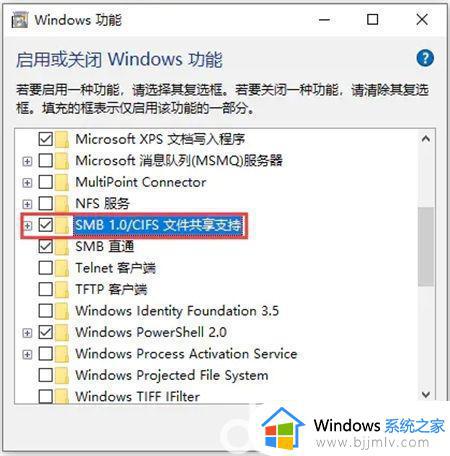
2、打开【命令提示符】之后,在光标处输入【ipconfig】。单击enter键,就会出现一系列的看着类似IP地址的数字和符号,IP4地址那行后面的那些数字就是这台电脑的IP地址;
3、然后回到win7系统的电脑上,点击打开开始菜单,在左下角的输入框中输入刚才查到的IP地址(格式为xxx.xxx.x.xxx)单击【enter】键;

4、单击【enter】键后出现网络的界面,在打印机图标处单击右键。选择【连接】选项,然后就可以打印测试页尝试一下,如果能打印出来就证明已连接好打印机。
以上全部内容就是小编带给大家的win10不能连接win7打印机解决方法详细内容分享啦,还不清楚的小伙伴就快点跟着小编一起来看看,希望对你有帮助。
win10打印机win7无法连接怎么办 win10不能连接win7打印机如何解决相关教程
- win10无法连接打印机怎么办 如何解决win10无法连接打印机
- win10共享win7打印机无法连接到打印机怎么操作 win10共享win7打印机连接不了打印机如何处理
- windows10连接不上打印机如何解决 win10怎么连接不上打印机
- win10连win7打印机的方法 win10如何连接win7共享打印机
- win10打印机共享提示无法连接到打印机怎么办 win10连接不上打印机怎么解决
- win10共享打印机给win7使用连接不上怎么办 win10共享打印机win7连接不上解决方法
- win7电脑共享打印机win10连接显示无法连接如何解决
- win10不能连接win7共享打印机怎么回事 win10连不上win7共享打印机如何解决
- win10无法连接到win7共享打印机怎么办 win10连不上win7共享打印机的解决教程
- win10系统连接win7共享打印机无法连接解决方法
- win10如何看是否激活成功?怎么看win10是否激活状态
- win10怎么调语言设置 win10语言设置教程
- win10如何开启数据执行保护模式 win10怎么打开数据执行保护功能
- windows10怎么改文件属性 win10如何修改文件属性
- win10网络适配器驱动未检测到怎么办 win10未检测网络适配器的驱动程序处理方法
- win10的快速启动关闭设置方法 win10系统的快速启动怎么关闭
win10系统教程推荐
- 1 windows10怎么改名字 如何更改Windows10用户名
- 2 win10如何扩大c盘容量 win10怎么扩大c盘空间
- 3 windows10怎么改壁纸 更改win10桌面背景的步骤
- 4 win10显示扬声器未接入设备怎么办 win10电脑显示扬声器未接入处理方法
- 5 win10新建文件夹不见了怎么办 win10系统新建文件夹没有处理方法
- 6 windows10怎么不让电脑锁屏 win10系统如何彻底关掉自动锁屏
- 7 win10无线投屏搜索不到电视怎么办 win10无线投屏搜索不到电视如何处理
- 8 win10怎么备份磁盘的所有东西?win10如何备份磁盘文件数据
- 9 win10怎么把麦克风声音调大 win10如何把麦克风音量调大
- 10 win10看硬盘信息怎么查询 win10在哪里看硬盘信息
win10系统推荐